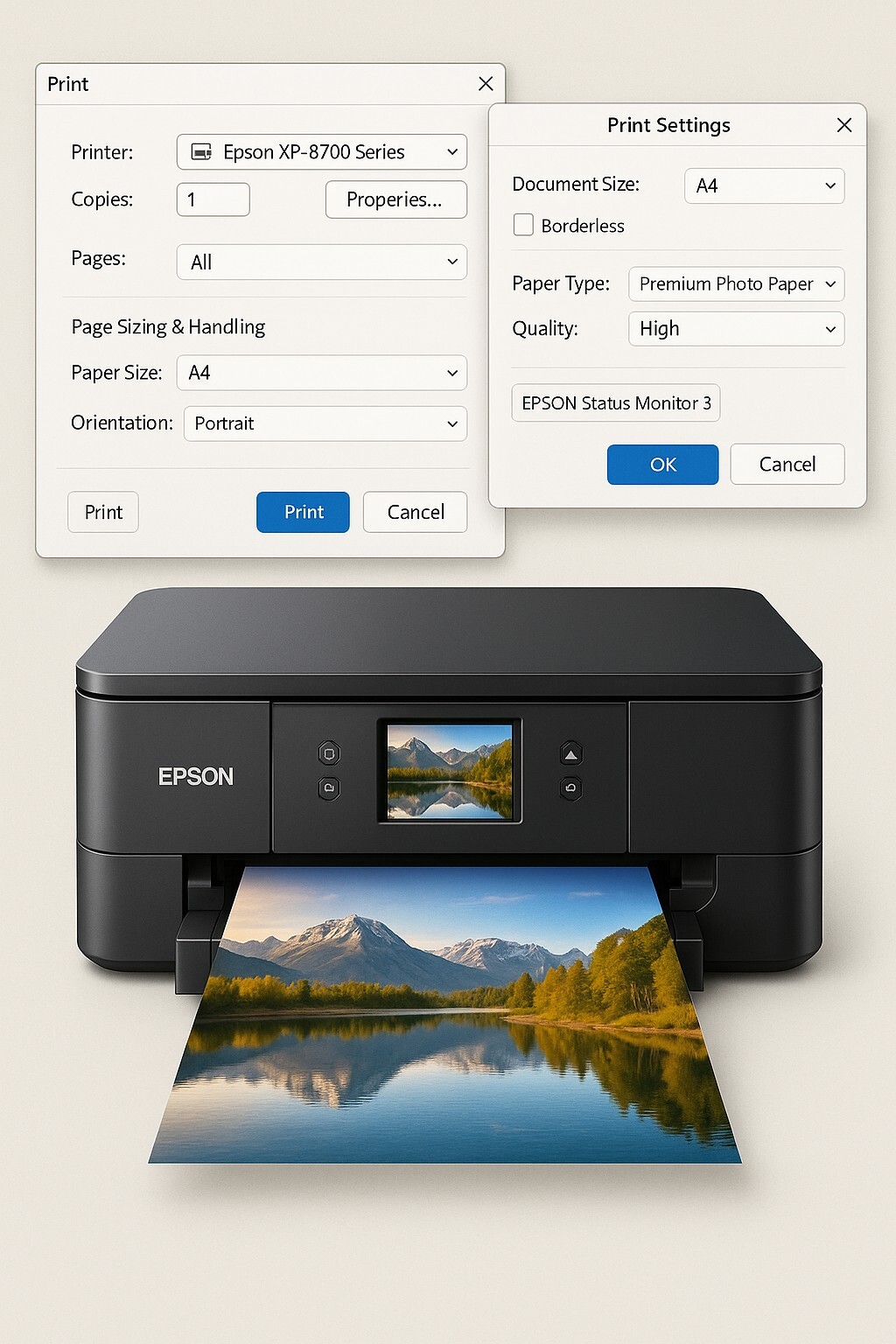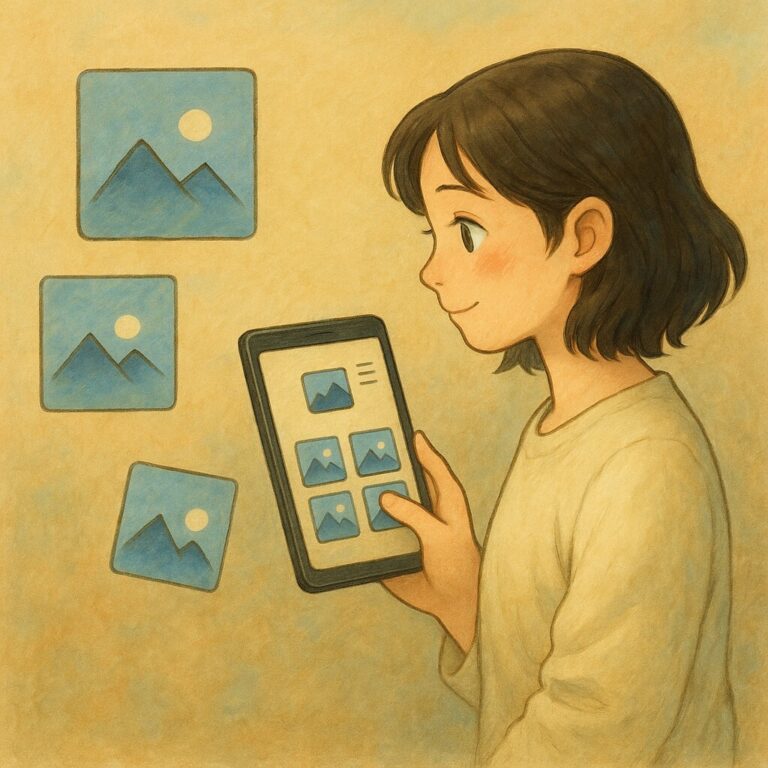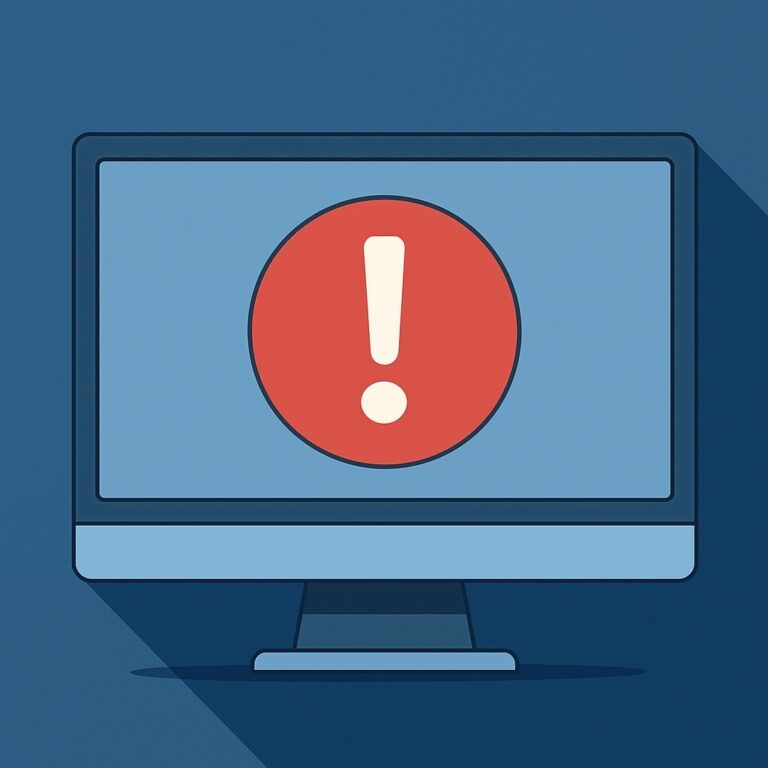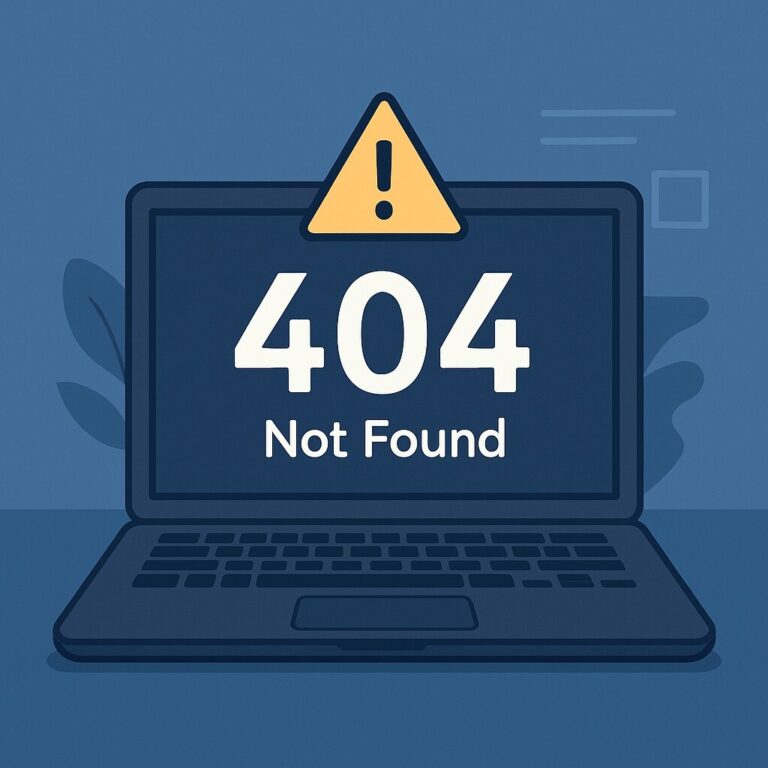EPSON 포토 프린터 설정 종합 가이드 – 드라이버부터 인쇄 품질까지 완벽하게
EPSON 포토 프린터 설정, 어디서부터 시작해야 할지 막막하셨나요?
이 포스트에서는 드라이버 설치부터 용지 설정, 컬러 품질 향상, ICC 프로파일 연동까지 EPSON 포토 프린터 설정의 모든 과정을 단계별로 안내해드립니다. 처음 사용하는 분도, 고품질 사진 출력을 원하는 분도 이 가이드를 따라오시면 확실한 결과를 얻을 수 있어요.
EPSON 포토 프린터 설정 종합 가이드
EPSON 포토 프린터를 처음 사용하시나요? 이 가이드 하나로 드라이버 설치부터 컬러 설정, 고화질 출력까지 전 과정을 마스터할 수 있습니다. Mac과 Windows 사용자 모두 적용 가능합니다.
드라이버 설치부터 시작해요
EPSON 포토 프린터를 제대로 사용하려면 먼저 정확한 드라이버 설치가 필수입니다.
아래는 OS별로 가장 간단하고 안정적인 설치 방법입니다.
① EPSON 공식 홈페이지 접속
② 모델명 검색 후 ‘드라이버 및 유틸리티’ 선택
③ 운영체제 자동 감지 → 드라이버 다운로드 및 설치
Mac 사용자는 ‘설정 > 프린터 및 스캐너’에서 프린터 추가 시 자동 설치되기도 하지만, 색상 문제가 발생할 수 있으므로 EPSON 공식 드라이버 수동 설치를 권장합니다.
용지 설정은 어떻게 해야 하나요?
포토 프린터의 출력 품질은 용지 설정에 따라 극적으로 달라질 수 있습니다.
다음은 꼭 확인해야 할 부분입니다.
-
용지 종류 선택: Glossy, Matte, Luster 등 실제 사용하는 용지에 맞게 설정
-
프린터 드라이버 내 설정 위치: ‘인쇄 > 프린터 설정 > 용지 종류’에서 변경 가능
-
출력 방향/여백: 사진 출력 시에는 가로 방향, 여백 없음이 일반적
특히 Glossy 용지에 Matte 설정으로 출력하면 번짐 현상이 생기니 주의하세요.

출력 품질을 높이는 세부 팁
좋은 프린터도 설정이 잘못되면 결과물이 흐릿하거나 색이 왜곡될 수 있습니다.
다음과 같은 설정을 확인해보세요:
① 해상도(DPI): 300dpi 이상 권장 (최고 품질 모드 사용)
② 속도보다 품질 우선: 일반 모드는 빠르지만 색 재현력이 낮습니다
③ 헤드 청소/노즐 점검: 출력 전 간단 점검만 해도 선명도가 달라집니다
📍고급 출력 모드에서는 잉크 소모량이 많기 때문에, 품질 vs 경제성을 고려해 선택하세요.
색상 정확도는 어떻게 맞추나요?
화면에서 본 사진과 실제 출력물이 다르게 느껴지셨다면, 컬러 매니지먼트 설정을 조정해야 합니다.
① 기본 설정: EPSON 드라이버 내 ‘색상 모드 – 자동’ 또는 ‘ICM’
② 고급 설정: ICC 프로파일 연동 (Mac은 ColorSync, Windows는 PS/Lightroom 내 지정)
➡️ 더 정밀한 설정은 별도 포스트인 [EPSON ICC 프로파일 설정 가이드]에서 다룹니다.
사진 인쇄 전 반드시 체크해야 할 항목
사진 출력 시 다음 사항을 꼭 최종 확인해 주세요:
① 이미지 비율 vs 용지 비율 일치 여부
② 테두리 설정: 무테 인쇄 시에는 이미지 확대 설정 필요
③ 인쇄 미리보기로 레이아웃 확인: 이미지가 짤리지 않도록 조정
이 작업만 해도 낭비되는 용지와 잉크를 30% 이상 줄일 수 있습니다.
고급 기능과 유지관리 팁
EPSON 포토 프린터는 단순한 인쇄 외에도 다양한 기능을 제공합니다.
① 무선(Wi-Fi) 연결: 공유기 설정 없이도 프린터에서 직접 SSID 연결 가능
② 잉크 잔량 확인: 드라이버 유틸리티 또는 프린터 디스플레이로 실시간 확인
③ 헤드 청소: 자동 vs 수동 모드 선택 가능 (2~3주에 한 번 추천)
📍정기적으로 유지관리를 하면 헤드 막힘 문제 없이 출력 퀄리티가 유지됩니다.
인쇄 품질이 뿌옇게 나올 때는?
먼저 프린터 설정에서 출력 모드를 ‘고품질’로 바꾸고, 사용 용지에 맞는 설정(Glossy, Matte 등)을 다시 확인해보세요.
노즐 점검 후 ‘헤드 청소’ 기능을 한 번만 실행해도 대부분 문제는 해결됩니다.
💬 자주 묻는 질문 (FAQ)
Q. EPSON 포토 프린터가 용지를 인식하지 않아요.
→ 용지 방향이 맞는지 확인하고, 드라이버 설정에서 용지 종류가 정확히 선택되었는지 점검해보세요.Q. 인쇄물이 화면보다 어둡게 나와요.
→ 모니터 밝기가 너무 높거나, 컬러 프로파일이 잘못 지정되었을 수 있습니다. ICC 설정 가이드를 참고해 주세요.Q. 드라이버가 설치됐는데 프린터가 인식되지 않아요.
→ 케이블 연결 상태 확인 후, 시스템 재부팅과 프린터 재등록을 시도해 보세요. Mac의 경우 ‘프린터 초기화’도 도움이 됩니다.
🔍 함께 보면 좋은 정보